ကြန္ပ်ဴတာ ေပါ့ပါးေစဖုိ႕..
ကြန္ပ်ဴတာကုိ သုံးစြဲလာတာ အခ်ိန္ၾကာလာတာနဲ႕ အမွ် သုံးရတာ တျဖည္းျဖည္း ေလးလံလာတယ္လုိ လူတုိင္းသိရွိၾကမွာပါ..ဒါဆုိရင္ ကြန္ပ်ဴတာကုိ သြက္လက္ျမန္ဆန္လာေအာင္ ဘယ္လုိလုပ္မလဲ
ဆုိတာ အခုက်ေနာ္ေရးသြားမွာပါ..
ဒီနည္းလမ္းေတြကုိ ေတာ္ေတာ္မ်ားမ်ား သိၾကမွာပါ..
က်ေနာ္ကေတာ့ မသိေသးတဲ့ သူငယ္ခ်င္းေတြအတြက္ ရည္ရြယ္ပါတယ္..
အရင္ဆုံး က်ေနာ္တုိ႔ သတိျပဳရမွာက ကြန္ပ်ဴတာကေန
မလိုအပ္တဲ့ Program ေတြကို Uninstall လုပ္တဲ့ အခါ..
ပုံမွန္ပဲAll Control Panel Items > Programs and Features ကေနပဲ
Uninstall လုပ္ေလ့ရွိၾကပါတယ္.. ဒီလုိ လုပ္တဲ့ အခါက်ေနာ္တုိ႔ အျမင္မွာေတာ့
မလိုအပ္တဲ့ Program ကုိ ျဖတ္ထုတ္နုိင္တယ္ပဲ ထင္မွာပါ..
ဒါေပမယ့္ သူ႕ရဲ႕ Registry file ကေတာ့ စက္ထဲမွာ ရွိအုန္းမွာပါပဲ.. ဒါဟာလည္း စက္ကုိ ေလးလံေစတဲ့ အေၾကာင္းရင္းထဲမွာ အခ်က္တခုအျဖစ္ပါ၀င္ ပါတယ္..
ဒီေတာ့ မလိုအပ္တဲ့ Program ေတြကုိ Uninstall လုပ္ေတာ့မယ္ဆုိရင္ Uninstaller ေကာင္းေကာင္းနဲ႕
ျဖဳတ္ထုတ္ပါ..က်ေနာ္ ကေတာ့ Revo Uninstaller Pro ကုိအၾကိဳက္ဆုံးပါ..
သူ႕ကုိ ဒီမွာ ယူနုိင္ပါတယ္..
ေနာက္တခ်က္ ကြန္ပ်ဴတာကုိ CCleaner လုိ advanced systemcare
လုိမ်ိဳးနဲ႕ တပတ္တခါ သန္႔ရွင္းေရးလုပ္ပါ..
CCleaner ကုိ ဒီမွာ ယူပါ..
Advanced systemcare ကုိ ဒီမွာ ယူပါ..
ေနာက္တဆင့္ကေတာ့ ေဆာ့၀ဲမပါပဲ..သန္႔ရွင္းေရးလုပ္တဲ့ နည္းလမ္းေတြပါ..
အရင္ဆုံး ..Start menu > Run box ( Win + R )ကုိ ႏွိပ္ပါ..
(၁)
က်လာမဲ့ Run box ထဲမွာ Temp ကုိ ရုိက္ထည့္ျပီး Enter ေခါက္ပါ ..က်လာတဲ့ ဖုိင္ေတြကုိ အကုန္ဖ်က္ထုတ္ပါ.. မပ်က္ပဲ တခု ႏွစ္ခု က်န္ေနတတ္ပါတယ္ ထားလုိက္ပါ..
(၂)
Run box ထဲမွာ %temp% ကုိ ရုိက္ထည့္ျပီး Enter ေခါက္ပါ ..က်လာတဲ့ ဖုိင္ေတြကုိ အကုန္ဖ်က္ထုတ္ပါ.. မပ်က္ပဲ တခု ႏွစ္ခု က်န္ေနတတ္ပါတယ္ ထားလုိက္ပါ..
(၃)
Run box ထဲမွာ prefetch ကုိ ရုိက္ထည့္ျပီး Enter ေခါက္ပါ ..က်လာတဲ့ ဖုိင္ေတြကုိ အကုန္ဖ်က္ထုတ္ပါ...
(၄)
Run box ထဲမွာ msconfig ကုိရုိက္ထည့္ျပီး Enter ေခါက္ပါ..
က်လာတဲ့ windows ထဲက boot ကုိႏွိပ္ျပီး Timeout မွာ 3 seconds ထားျပီး apply > ok..
(၅)
Run box ထဲမွာ msconfig ကုိရုိက္ထည့္ျပီး Enter ေခါက္ပါ..
က်လာတဲ့ windows ထဲက startup ကုိႏွိပ္ျပီး ကြန္ပ်ဴတာ ဖြင့္ ဖြင့္ခ်င္း ကုိယ္အသုံးမလုိတာေတြကုိ
Disabled လုပ္ျပီး ျပန္ထြက္လုိက္ပါ..
(၆)
Computer ကုိ right click ေပးျပီး manager ကုိ၀င္ပါ Event Viewer ကေန Windows Logs ကုိ click ပါ
က်လာတဲ့ Application / Security / Setup / System / Forwarded Events က်လာရင္ ..
တခုခ်င္းကုိ right click ျပီး clear log ကုိေရြးျပီး အကုန္ဖ်က္ထုတ္လုိက္ပါ..
(၇)
Computer ကိုဖြင့္ပါ။ မိမိစက္ရဲ႕ ဝင္းဒိုးတင္ထားတဲ့ drive ကို right click လုပ္ၿပီး properties ကိုသြားပါ။ General Tab ေအာက္မွာ Disk Clean Up ဆိုတာကို ႏွိပ္ပါ။ ခဏေစာင့္လိုက္ၿပီး ေပၚလာတဲ့ box မွာ More Option ကိုသြားပါ။System Restore ေအာက္က Clean Up ဆိုတာကို click လုပ္လုိက္ပါ။ ၿပီးရင္ OK ႏွိပ္ၿပီးျပန္ထြက္လိုက္ပါ။
ကြန္ျပဴတာကို Restart လုပ္လိုက္ပါ။ အရင္ကထက္ ပိုျမန္လာတာကိုေတြ႕ရမွာပါ။
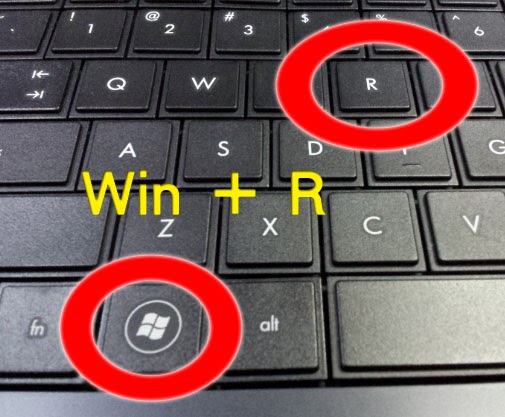
No comments:
Post a Comment